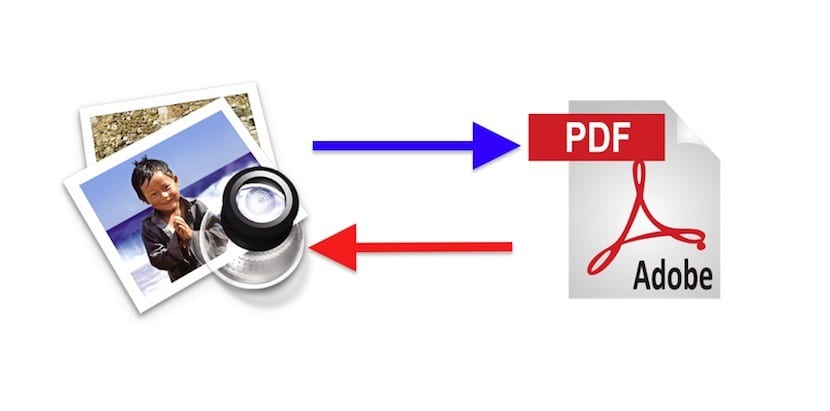
Sistemi operativ i Mac-ut tonë spikat për shumë veprime. Ndër përfitimet e Mac OS X do të veçoja edhe një: me aplikacionet që kemi si standard mund të bëjmë praktikisht gjithçka. Unë u referohem jo vetëm atyre që njihen si Safari, Mail, Calendar, Kontaktet, etj., Por për aplikacione të tjera që na ndihmojnë me punën tonë të përditshme për të bërë raporte, ose një modifikim të tyre. Sot do të flas për një tipar të Paraparje Pamjeje.
Shumë shpesh, Unë dua të përpiloj në një dokument të vetëm, të gjitha informacionet që kam në lidhje me një detyrë, pyetje, punë, etj. Kjo do të thotë, në lidhje me një temë, unë mund të kem: email, me bashkëngjitjet e tyre përkatëse, dokumente teksti, fletëllogaritëse dhe disa dokumente tashmë të mbyllura në PDF. Si t’i bashkoj të gjitha këto?
Ka disa mënyra për të kombinuar skedarët, Unë ju them më efektive.
1º.- Hapni dy dokumentet PDF me ParaqitjeKëshilla ime është të vendosni një në të majtë dhe një në të djathtë të ekranit, secili duke zënë 50% të tij.

2-të. - Miniatura të hapura: këtë opsion do ta gjeni në butonin e parë të shiritit të veglave ose me shkurtoren e tastierës: ⌥⌘2
3º.- Vëzhgoni që në pjesën e sipërme të miniaturës së parë, ka një shigjetë. Duke e shtypur marrim dokumentin për tkurrje ose zgjerim, domethënë shohim vetëm faqen e parë ose mund t'i shohim të gjitha. (nëse dokumenti ynë ka vetëm një fletë kjo nuk do të ndodhë) Nëse dëshironi të zhvendosni të gjithë dokumentin, lëreni të shembur dhe nëse dëshironi të zhvendosni një ose më shumë fletë, zgjateni.
4-të. - Zgjidhni fletën / et që dëshironi të transferoni (ne do ta quajmë atë dokument burim). Klikoni në seksionin dhe tërhiqeni atë deri në pikën ku dëshirojmë që ajo të shfaqet në dokumentin tonë përfundimtar (ne do ta quajmë atë dokumentin e destinacionit). E rëndësishme, Në fund të fletës së fundit të dokumentit të destinacionit, do të shihni një Barra. Shtë e rëndësishme që informacioni i dokumentit të destinacionit të jetë mbi këtë shirit, pasi shiriti tregon fundin e dokumentit, prandaj ajo që kemi poshtë shiritit do të jetë një dokument tjetër.
5-të. - Rregulloni rendin e fletëve tashmë në dokumentin e Destinacionit, duke klikuar dhe zvarritur lart ose poshtë. Ju do të shihni se si lëvizin çarçafët për t'i lënë vend fletës që ne duam të lëvizim.
6.- possibleshtë e mundur që ne duam riemërtoni dokumentin e ri (dokumenti ynë i destinacionit). Për ta bërë këtë, si çdo skedar Mac OS X, klikoni në emrin në krye të shiritit të mjeteve dhe zëvendësojeni atë sipas dëshirës sonë.
7º.- Më në fund, ruani dokumentin ose eksportojeni atë në PDF nga menyja e skedarit.
A keni ditur për këtë opsion Paraqitje? A përdorni një metodë tjetër për të modifikuar PDF? Na tregoni.